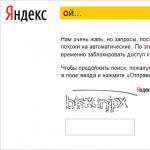इस पोस्ट में मैं आपको बताऊंगा कि कैसे वायरस से छुटकारा पाया जा सकता है "यांडेक्स ओह"... यह अच्छे पुराने बैनर और सोशल नेटवर्क ब्लॉकर्स की एक तरह की निरंतरता है - सहपाठियों, के साथ संपर्क मेंतथा Mail.ru. यांडेक्स ओए वायरस, जैसा कि आपने अनुमान लगाया होगा, खोज इंजन से संबंधित है यांडेक्स।... इसका अर्थ यह है कि यह मुख्य पृष्ठ को ब्लॉक करता है। यांडेक्स।और इसे अपने आप से बदल देता है, जहां, यांडेक्स शैली में, संदेश प्रदर्शित होता है: हमें बहुत खेद है, लेकिन आपके आईपी पते से प्राप्त अनुरोध स्वचालित की तरह दिखते हैं। लेकिन मुख्य बात यह है कि आपको एक फ़ोन नंबर दर्ज करना होगा।
ध्यान!किसी भी परिस्थिति में नंबर दर्ज न करें! यह धोखा और धोखा है
.
अब मैं आपको बताऊंगा कि अगर आपके घर में कोई वायरस आ जाए तो क्या करना चाहिए? यांडेक्स ओएऔर इसे कैसे हटाया या हटाया जा सकता है।
यांडेक्स वायरस को हटाना उफ़ या क्या करना है अगर यांडेक्स लिखता है उफ़!
खैर, मैं इस तथ्य से शुरू करूंगा कि वायरस का आधिकारिक नाम " यांडेक्स ओए ", फिर जिस पर यह ठिकानों में गुजरता है - ट्रोजन.मजाचोक.
चरण 1. एंटीवायरस सॉफ़्टवेयर के साथ सिस्टम की जाँच करना।
हां, आपको अपने सिस्टम को विशेष उपयोगिताओं के साथ जांच कर शुरू करना चाहिए। डॉवेब क्योर इट!तथा कास्पर्सकी वायरस हटाने के उपकरण... इस निष्क्रिय एंटीवायरस स्कैनर
और वे डाउनलोड करने और चलाने के लिए काफी सरल हैं, क्योंकि उन्हें सिस्टम पर इंस्टॉलेशन की आवश्यकता नहीं होती है। बेशक, उन्हें शुरू करने से पहले, आपको मौजूदा एंटीवायरस को अक्षम करना होगा (ठीक है, निश्चित रूप से, यदि आपने इसे बिल्कुल स्थापित किया है)।
— डॉवेब क्योर इट!- संपर्क ।
सिस्टम ड्राइव की जांच करना सुनिश्चित करें, आमतौर पर सी: \
,
पूरी तरह से, चूंकि वायरस न केवल सिस्टम कैटलॉग में हो सकता है, बल्कि अन्य फ़ोल्डरों में भी प्रतियां हो सकती हैं।
एंटीवायरस के साथ जांच करने के बाद, अपने कंप्यूटर को पुनरारंभ करें और यांडेक्स तक पहुंच की जांच करें।
चरण 2. रजिस्ट्री संपादक के माध्यम से यांडेक्स ओए वायरस को हटा दें।
हम इस विधि का उपयोग तभी करते हैं जब अगर यह चरण 1 में मदद नहीं करता है.
एक मेनू आइटम का चयन शुरू >> निष्पादित करना... या कुंजी संयोजन दबाएं विन + आर।
रन विंडो में, कमांड लिखें regeditऔर बटन दबाएं ठीक है.
खुले हुए रजिस्ट्री संपादक में, शाखा खोलें:
HKEY_LOCAL_MACHINE \ सॉफ़्टवेयर \ Microsoft \ Windows NT \ CurrentVersion \ Windows
इसमें हम पैरामीटर पाते हैं "AppInit_DLLs"... हम उस पर क्लिक करते हैं और उस फाइल को देखते हैं जिससे वह संदर्भित करता है। यह यांडेक्स ओए वायरस है।... उस फ़ोल्डर को याद रखें जिसमें वायरस स्थित है और उसका नाम।
पैरामीटर मान हटाएं और इसके बजाय मान सेट करें «=»
या इसे पूरी तरह से खाली छोड़ दें।
रजिस्ट्री संपादक को बंद करें, उस फ़ोल्डर में जाएं जहां वायरस स्थित है और इसे हटा दें।
हम कंप्यूटर को रिबूट करते हैं।
यदि एक ही आईपी पते से एक साथ कई अनुरोध प्राप्त होते हैं तो यांडेक्स खोज को अवरुद्ध किया जा सकता है। इस मामले में, कार्यक्रमों और लोगों की खोज क्वेरी में अंतर करना मुश्किल है। उदाहरण के लिए, यदि कई लोग एक ही आईपी पते से इंटरनेट से जुड़े उपकरणों से यांडेक्स सेवा का उपयोग करते हैं। इस मामले में, यांडेक्स इन सभी उपयोगकर्ताओं को एक के रूप में मानता है और एक कैप्चा प्रदर्शित करता है - एक चरित्र पहचान परीक्षण।
कैप्चा उदाहरण:
कोई और मेरे आईपी पते से नेटवर्क तक कैसे पहुंच सकता है?
आपके आईपी पते से आने वाले अनुरोध जरूरी नहीं कि आपके डिवाइस से ही भेजे जाएं। इंटरनेट सेवा प्रदाता कभी-कभी एक आईपी पते के तहत कई ग्राहकों को जोड़ते हैं।
यदि आप एक सार्वजनिक नेटवर्क से जुड़े हैं, उदाहरण के लिए, एक कैफे में और वाई-फाई के माध्यम से इंटरनेट का उपयोग करते हैं, तो आपके पास समान वाई-फाई हॉटस्पॉट का उपयोग करने वाले सभी लोगों के साथ एक ही आईपी पता है।
आपका कंप्यूटर एक वायरस से भी संक्रमित हो सकता है जो स्वचालित अनुरोध भेजता है। हम आपको एंटी-वायरस उपयोगिता CureIt के साथ सिस्टम की जांच करने की सलाह देते हैं! डॉ.वेब या कैसपर्सकी लैब के वायरस रिमूवल टूल द्वारा।
अगर मुझे कैप्चा दिखाया जाता है तो मैं खोज में कैसे वापस आ सकता हूं?
खोज पृष्ठ पर लौटने के लिए, कैप्चा छवि में दिखाई देने वाले वर्ण दर्ज करें और सबमिट बटन पर क्लिक करें।
कैप्चा पिक्चर को अपडेट करने के लिए आइकन पर क्लिक करें।
चित्र से प्रतीकों के बजाय, आप ध्वनि कैप्चा से संख्याएँ दर्ज कर सकते हैं। ऐसा करने के लिए, आइकन पर क्लिक करें → उच्चारणऔर संदेश सुनें।
ध्यान। यांडेक्स केवल तस्वीर के पात्रों के लिए पूछता है और कभी भी फोन नंबर नहीं मांगता है, एक एसएमएस भेजता है या अपना उपयोगकर्ता नाम और पासवर्ड दोबारा दर्ज करता है। यदि आप समान आवश्यकताओं का सामना कर रहे हैं, तो आप एक नकली पृष्ठ पर समाप्त हो गए हैं। इस बारे में हमें फीडबैक फॉर्म के जरिए बताएं।
यदि वर्ण सही ढंग से दर्ज किए गए हैं, तो यांडेक्स आपके ब्राउज़र को लंबे समय तक एक सत्यापित ब्राउज़र के रूप में याद रखेगा (बशर्ते कि कुकीज़ आपके ब्राउज़र में स्थायी रूप से संग्रहीत हों)।
यदि आपको यांडेक्स को स्वचालित अनुरोध करने की आवश्यकता है, तो यांडेक्स.एक्सएमएल सेवा का उपयोग करें।
मुझे कैप्चा की तस्वीर नहीं दिखाई दे रही है, मुझे क्या करना चाहिए?
जांचें कि आपके ब्राउज़र में छवि लोडिंग सक्षम है या नहीं।
यदि आप यांडेक्स लोगो देखते हैं, लेकिन प्रतीकों के साथ एक तस्वीर नहीं देखते हैं, तो जांचें कि क्या कोई ब्राउज़र प्लगइन्स या फ़ायरवॉल सेटिंग्स डाउनलोड को रोक रही हैं।
यदि आप कार्यस्थल पर इस समस्या का सामना करते हैं, तो अपने नेटवर्क व्यवस्थापक से संपर्क करें।
त्रुटि 403. क्या करना है?
त्रुटि 403 का अर्थ है कि यांडेक्स सेवाओं तक पहुंच से इनकार किया गया है। ऐसा तब होता है जब एक स्वचालित प्रोग्राम (बॉट) कैप्चा को बायपास करने का प्रयास करता है और समर्पित आईपी पते से या खुली प्रॉक्सी सेवाओं के माध्यम से बहुत से समवर्ती अनुरोध करता है। कभी-कभी बॉट ऐसे IP पतों का उपयोग कर सकते हैं जो जीवित लोगों के होते हैं। इस मामले में, सेवाओं तक पहुंच भी अवरुद्ध है।
यदि आप ऐसी किसी त्रुटि का सामना करते हैं, तो कृपया इस पृष्ठ के अंत में दिए गए फीडबैक फॉर्म का उपयोग करें। विशेषज्ञ शिकायत पर विचार करेगा और आईपी पते को समय से पहले अनब्लॉक करेगा यदि सेवाओं के लिए अनुरोध किसी व्यक्ति से आया है, न कि स्वचालित कार्यक्रम से।
यदि आपको इस तथ्य का सामना करना पड़ता है कि यांडेक्स काम नहीं करता है, और एक मानक पृष्ठ प्रदर्शित करने के बजाय, यह कहता है "ओह ... आपके पते से प्राप्त अनुरोध स्वचालित की तरह दिखते हैं" और खोज जारी रखने के लिए एक फ़ोन नंबर दर्ज करने के लिए कहता है - सबसे पहले, इस पर विश्वास न करें: यह स्कैमर्स के लिए दुर्भावनापूर्ण सॉफ़्टवेयर का उपयोग करके आपका पैसा प्राप्त करने का एक और तरीका है।
इस लेख में, हम देखेंगे कि इस संदेश से कैसे छुटकारा पाया जाए और सामान्य यैंडेक्स को वापस किया जाए।

यह क्या है और यांडेक्स इस तरह क्यों लिखता है?
सबसे पहले, जो पृष्ठ आप देख रहे हैं वह यांडेक्स साइट बिल्कुल नहीं है, यह आपको गुमराह करने के लिए बस उसी डिज़ाइन का उपयोग करता है। वे। वायरस का सार यह है कि जब आप लोकप्रिय साइटों (हमारे मामले में, यांडेक्स) का अनुरोध करते हैं, तो यह एक वास्तविक पृष्ठ प्रदर्शित नहीं करता है, लेकिन आपको एक नकली फ़िशिंग साइट पर स्थानांतरित कर देता है। कुछ ऐसा ही होता है जब सहपाठी और अन्य सामाजिक नेटवर्क नहीं खुलते हैं और आपको एक एसएमएस भेजने या अपना फोन नंबर दर्ज करने के लिए भी कहा जाता है।

आपके आईपी पते से अनुरोध स्वचालित की तरह दिखते हैं
यांडेक्स पर ओए पेज को कैसे ठीक करें
और अब इस स्थिति को कैसे ठीक करें और वायरस को कैसे दूर करें।
इसलिए, यदि यांडेक्स ओह लिखता है, तो हम निम्नलिखित कार्य करते हैं:
उसके बाद, आप अपने कंप्यूटर को सामान्य मोड में पुनरारंभ कर सकते हैं और, सबसे अधिक संभावना है, यदि आप अपने ब्राउज़र में यांडेक्स खोलने का प्रयास करते हैं, तो यह सफलतापूर्वक खुल जाएगा।
दूसरा तरीका AVZ एंटीवायरस उपयोगिता के साथ है
यह विकल्प, सामान्य तौर पर, पिछले एक को दोहराता है, लेकिन, शायद, यह किसी के लिए अधिक सुविधाजनक और समझने योग्य होगा। ऐसा करने के लिए, हमें एक मुफ्त एंटीवायरस उपयोगिता AVZ की आवश्यकता है, जिसे यहां से मुफ्त में डाउनलोड किया जा सकता है: http://z-oleg.com/secur/avz/download.php
डाउनलोड करने के बाद, इसे संग्रह से अनपैक करें, इसे चलाएं, और मुख्य मेनू में, "फ़ाइल" - "सिस्टम की जांच" पर क्लिक करें। उसके बाद, "प्रारंभ" बटन पर क्लिक करें, आपको किसी भी सेटिंग को बदलने की आवश्यकता नहीं है (केवल एक चीज जो आपको निर्दिष्ट करने की आवश्यकता है वह यह है कि रिपोर्ट को कहां सहेजना है)।

अंतिम रिपोर्ट में, शोध के बाद, "ऑटोस्टार्ट" अनुभाग ढूंढें और डीएलएल फ़ाइल ढूंढें, जिसका विवरण कहता है HKEY_स्थानीय_मशीन \सॉफ्टवेयर \माइक्रोसॉफ्ट \खिड़कियाँएनटी \वर्तमान संस्करण \खिड़कियाँ,ऐपइनिट_डीएलएल।इस बिंदु से आपको फ़ाइल नाम याद रखना चाहिए (प्रतिलिपि बनाना)।
फिर "शेड्यूलर कार्य" रिपोर्ट में देखें और exe फ़ाइल ढूंढें, जो पिछले पैराग्राफ से DLL के समान फ़ोल्डर में स्थित है।
उसके बाद, AVZ में "फ़ाइल" - "स्क्रिप्ट चलाएँ" चुनें और निम्न सामग्री के साथ स्क्रिप्ट चलाएँ:
DeleteFile शुरू करें ("पहले आइटम से DLL का पथ"); DeleteFile ("दूसरे बिंदु से EXE का पथ"); ExecuteSysClean; रिबूट विंडोज (सच); समाप्त।
इस स्क्रिप्ट को निष्पादित करने के बाद, कंप्यूटर स्वचालित रूप से रीबूट हो जाएगा और यांडेक्स शुरू होने पर "ओह" संदेश दिखाई नहीं देगा।
मेरे ब्लॉग के प्रिय पाठकों को नमस्कार! आज की बातचीत एक गैर-कार्यशील खोज इंजन पर केंद्रित होगी, और अधिक विशेष रूप से, प्रश्न इस तरह लगता है: यांडेक्स ओएच लिखता है ... क्या करना है? हमेशा की तरह, मैं आपको कई समस्याओं के बारे में बताऊंगा जो इससे जुड़ी हो सकती हैं और रूसी खोज इंजन में इस व्यवहार का कारण बन सकती हैं।
शायद सबसे महत्वपूर्ण सलाह। अगर आपसे पूछा जाए अपना फोन दर्ज करेंया भेजनाएसएमएस, तो किसी भी स्थिति में यह मत करो... हमलावर केवल उन उपयोगकर्ताओं की प्रतीक्षा कर रहे हैं जो स्वयं समस्या का सार नहीं समझते हैं। ऐसा करके, आप व्यक्तिगत रूप से उनके बटुए में पैसे भेजते हैं।
बारी-बारी से सभी सिफारिशों का पालन करें, कुछ उपयोगकर्ता लाइनों के बीच लेखों को पढ़ने का दुरुपयोग करते हैं, जिससे इस मुद्दे को हल करने के लिए आवश्यक जानकारी को छोड़ दिया जाता है। हम पानी के हिस्से के साथ कर रहे हैं, अब व्यापार के लिए नीचे उतरें।
पहले तो। कई यूजर्स को लगता है कि यह समस्या तब सामने आती है जब इंटरनेट में किसी तरह का रोड़ा हो। वे राउटर पर प्रकाश बल्बों की जांच करने के लिए दौड़ते हैं या यह सुनिश्चित करने के लिए सिस्टम सेटिंग्स में जाते हैं कि इंटरनेट अभी भी कंप्यूटर या लैपटॉप पर उनके पास आता है। वे उन कनेक्टरों को ध्यान से देखते हैं जहां तार जुड़े हुए हैं, यह सोचकर कि खराब संपर्क हैं और उन्हें फिर से जोड़ने का प्रयास करते हैं।
और सबसे जिद्दी उपयोगकर्ता प्रदाता को कॉल करते हैं और सेवाओं के बारे में शिकायत करते हैं। ऊपर वर्णित मामले काल्पनिक नहीं हैं और वास्तव में शुद्ध सत्य हैं। लेकिन इंटरनेट का कोई लेना-देना नहीं है, जब आपका ब्राउज़र, यांडेक्स में प्रवेश करते समय, OUTS कहता है। यह सुनिश्चित करने के लिए कि आपके पास इंटरनेट है, किसी भी साइट पर जाएं। क्या तुम यहाँ हो? जैसा कि आप समझते हैं, तो यह समस्या नहीं है!
यदि आपको तत्काल इंटरनेट पर कुछ जानकारी खोजने की आवश्यकता है और यांडेक्स खोज इंजन का उपयोग करने के लिए उपयोग किया जाता है, तो आप सत्यापन कोड दर्ज कर सकते हैं, जिससे यांडेक्स को "बताया" जा सकता है कि आप एक बॉट नहीं हैं। यद्यपि यह विधि समस्या का समाधान नहीं करती है, फिर भी आप तत्काल जानकारी प्राप्त कर सकते हैं।
नोट: कैप्चा इनपुट ऊपर चित्र में दिखाया गया है।
मैं एक छोटे से परिचय के साथ कर रहा हूँ। आइए अब इस समस्या को हल करने के लिए नीचे उतरें।
वायरस
जब आप OUCH की रिपोर्ट करते हैं तो सबसे पहले जो काम करना होता है, आपको अपने कंप्यूटर में वायरस की जांच करनी चाहिए।
वायरस को हटाने के लिए, हम लोकप्रिय AVZ प्रोग्राम का उपयोग करेंगे। इसे इंस्टॉलेशन की आवश्यकता नहीं है, हालांकि प्रोग्राम खोलने से पहले, अपने कंप्यूटर पर मानक एंटीवायरस को कुछ समय के लिए बंद या निष्क्रिय कर दें। प्रोग्राम डाउनलोड करें। डाउनलोड करने के बाद, avz.exe फ़ाइल चलाएँ।

प्रोग्राम खोलने के बाद, स्वचालित रूप से अपडेट करने के लिए दाईं ओर स्थित आइकन पर क्लिक करें।


थोड़ी देर प्रतीक्षा करें जब प्रोग्राम सभी अपडेट डाउनलोड करता है। यदि कोई त्रुटि दिखाई देती है, तो कृपया किसी भिन्न अद्यतन स्रोत का चयन करें। ऐसा करने के लिए, प्रोग्राम के शीर्ष दाईं ओर स्थित टैब पर क्लिक करें और दूसरी साइट चुनें।
यह संभव है कि अपडेट काम न करे क्योंकि आप प्रोग्राम के पुराने संस्करण का उपयोग कर रहे हैं। इसलिए, मैं अत्यधिक नवीनतम संस्करण डाउनलोड करने की सलाह देता हूं।

जब प्रोग्राम अपडेट किया जाता है, तो इस ऑपरेशन के बारे में एक संदेश दिखाई देगा। ओके पर क्लिक करें"।
इससे पहले कि आप वायरस की जांच शुरू करें, आपको प्रोग्राम के लिए कुछ पूर्व-सेटिंग भी करनी होगी।
1. यह इंगित करना आवश्यक है कि आप इस कार्यक्रम के साथ वायरस की जाँच कहाँ करने जा रहे हैं। ऐसा करने के लिए, सभी स्थानीय ड्राइव के लिए बॉक्स चेक करें।

"फ़ाइल प्रकार" टैब पर जाएं।

इसके अलावा "खोज पैरामीटर" टैब पर जाएं और सेटिंग सेट करें, जैसा कि नीचे स्क्रीनशॉट में दिखाया गया है।

अब हम आपके कंप्यूटर को वायरस के लिए स्कैन करने के लिए तैयार हैं। स्टार्ट बटन पर क्लिक करें।

जब आपका कंप्यूटर चेक किया जा रहा हो तब आप चाय पीने जा सकते हैं। जाँच करने के बाद, अपने कंप्यूटर को पुनरारंभ करें और यांडेक्स पर जाने का प्रयास करें।
यदि इस एंटीवायरस को आपके लिए वायरस नहीं मिले, लेकिन आपको संदेह है कि आपके पास अभी भी वे हैं, तो मैं बहुत प्रभावी प्रोग्राम Dr.Web Cureit की भी सिफारिश कर सकता हूं। यह उपयोगिता भी AVZ की तरह मुफ़्त है, लेकिन अन्य डेवलपर्स से। इसके लिए किसी तकनीकी ज्ञान की आवश्यकता नहीं है और इसके अलावा, स्थापना की आवश्यकता नहीं है। अगर भविष्य में आपके कंप्यूटर में कुछ वायरस हैं, तो आप उनका पता लगाने के लिए इसका इस्तेमाल कर सकते हैं।
संशोधित मेजबान फ़ाइल
हमें मेजबानों की फाइल में बदलाव करना होगा, निश्चित रूप से आपने इसके बारे में पहले सुना होगा। जो लोग नहीं जानते हैं, उनके लिए इस फ़ाइल में साइटों के डोमेन नामों की सेटिंग्स शामिल हैं। इस प्रकार, आइए, उदाहरण के लिए, वही यांडेक्स लें। हम एक साइट लिख सकते हैं, उदाहरण के लिए यांडेक्स, और इसके विपरीत एक आईपी पता, जो यांडेक्स साइट पर नहीं ले जाएगा, लेकिन हमलावरों को साइट पर जाने की अनुमति देगा। उसके बाद, ब्राउज़र के एड्रेस बार में Yandex.ru पर जाकर, हम उस साइट पर पहुंचेंगे, जिसका आईपी होस्ट्स फाइल में निर्दिष्ट किया गया था।
तदनुसार, ऐसे प्रोग्राम हैं जो इस फ़ाइल को आवश्यकतानुसार संशोधित करते हैं, ये वायरस हैं, जिनमें से एक शायद आपको मिल गया है। ऐसे कई प्रोग्राम हैं जिनके साथ आप इस फ़ाइल को संपादित कर सकते हैं और इसे डिफ़ॉल्ट रूप से बना सकते हैं, साथ ही पेन के साथ सब कुछ बना सकते हैं।
मैंने एक प्रोग्राम के बारे में बात की जो मेरे एक लेख में होस्ट्स फ़ाइल को बदलता है और इसे (डेवलपर के अनुसार) सुरक्षित रखता है। आप इस कार्यक्रम के बारे में लेख में अधिक पढ़ सकते हैं: ""।
बेशक, यह सबसे अच्छा और तेज़ है (यदि आप जानते हैं कि कैसे) सब कुछ खुद करना, यानी अपने हाथों से। हम निम्नलिखित तरीके से जाते हैं: "लोकल ड्राइव सी" (या कोई अन्य जिस पर विंडोज स्थापित है) - "विंडोज" - "सिस्टम 32" - "ड्राइवर" - "आदि"। फ़ाइल पर राइट-क्लिक करें, "ओपन" चुनें, फिर "नोटपैड" प्रोग्राम देखें, डबल-क्लिक करें और आपका काम हो गया!

हम शुरुआत में उन सभी पंक्तियों को हटा देते हैं, जिनमें प्रतीक नहीं है # (यह इंगित करता है कि यह पंक्ति एक टिप्पणी है और सिस्टम द्वारा निष्पादित नहीं की गई है)।
मैं जो कहना चाहता हूं उसे समझने के लिए आप नीचे दिए गए चित्र को देखें:

किए गए परिवर्तनों के बाद, स्वाभाविक रूप से, इस फ़ाइल को सहेजना न भूलें। उसके बाद, यांडेक्स "ओह!" लिखना बंद कर देगा, और आपको इंटरनेट पर कुछ खोजने की पेशकश करेगा, जो वास्तव में वह करने के लिए बाध्य है। नौसिखिए उपयोगकर्ताओं के लिए, मैं संपादन के लिए रीसेट होस्ट प्रोग्राम का उपयोग करने की सलाह देता हूं, क्योंकि कुछ उपयोगकर्ताओं के लिए मैनुअल विधि कठिन लग सकती है और निश्चित रूप से, कुछ डर होगा कि आप सिस्टम को खराब कर सकते हैं, लेकिन वास्तव में चिंता करने की कोई आवश्यकता नहीं है। .
यदि आपको अपने कंप्यूटर में वायरस मिलते हैं, तो आपको एंटीवायरस स्थापित करने के बारे में सोचना चाहिए। सिर्फ एक वायरस की वजह से आपने इतना समय बर्बाद किया है।
ब्राउज़र एक्सटेंशन
यदि आप साइटों के निर्माण में या इसी तरह की गतिविधि में लगे हुए हैं, तो सबसे अधिक संभावना है कि आपके पास विभिन्न एक्सटेंशन स्थापित हैं। उदाहरण के लिए, आरडीएस बार या समान। इस स्थिति में, इन एक्सटेंशन को अक्षम या अनइंस्टॉल करें (यदि इंस्टॉल हो और उनका उपयोग न करें)। पूछो कनेक्शन क्या है? यदि कोई एक्सटेंशन लगातार अनुरोध करता है, उदाहरण के लिए, यांडेक्स आंकड़े, यह सोच सकता है कि आप एक बॉट हैं और आप इसे उद्देश्य से कर रहे हैं।
आइए Google क्रोम ब्राउज़र में एक्सटेंशन अक्षम करने का एक उदाहरण देखें। ब्राउज़र के शीर्ष पर दाईं ओर 3 क्षैतिज रेखाओं पर क्लिक करें। उसके बाद, ड्रॉप-डाउन सूची में, माउस पॉइंटर "टूल्स" को स्थानांतरित करें, और फिर "एक्सटेंशन" पर क्लिक करें।

खुलने वाले सेटिंग पृष्ठ में, दाईं ओर टोकरी ढूंढें - यदि आप एक्सटेंशन को हटाना चाहते हैं, यदि आपको इसे अक्षम करने की आवश्यकता है, तो बस सक्षम बॉक्स को अनचेक करें।

और आज के लिए बस इतना ही।
एक समस्या की तलाश में इंटरनेट पर थोड़ा घूमने के बाद, मुझे एक वीडियो मिला जहां वे चार्ल्सप्रॉक्सी प्रोग्राम को स्थापित करने का सुझाव देते हैं। इसका उपयोग कैसे करें, वीडियो देखें:
यदि आपको इस तथ्य का सामना करना पड़ता है कि यांडेक्स काम नहीं करता है, और मानक पृष्ठ प्रदर्शित करने के बजाय, लिखता है " ओह ... आपके पते से अनुरोध स्वचालित की तरह दिखते हैं"और आपको खोज जारी रखने के लिए अपना फ़ोन नंबर दर्ज करने के लिए कहता है - सबसे पहले, इस पर विश्वास न करें: यह दुर्भावनापूर्ण सॉफ़्टवेयर का उपयोग करके स्कैमर्स के लिए आपका पैसा प्राप्त करने का एक और तरीका है।
इस लेख में, हम देखेंगे कि इस संदेश से कैसे छुटकारा पाया जाए और सामान्य यैंडेक्स को वापस किया जाए।
यह क्या है और यांडेक्स इस तरह क्यों लिखता है?
सबसे पहले, जो पृष्ठ आप देख रहे हैं वह यांडेक्स साइट बिल्कुल नहीं है, यह आपको गुमराह करने के लिए बस उसी डिज़ाइन का उपयोग करता है। वे। वायरस का सार यह है कि जब आप लोकप्रिय साइटों (हमारे मामले में, यांडेक्स) का अनुरोध करते हैं, तो यह एक वास्तविक पृष्ठ प्रदर्शित नहीं करता है, लेकिन आपको एक नकली फ़िशिंग साइट पर स्थानांतरित कर देता है। कुछ ऐसा ही होता है जब सहपाठी और अन्य सामाजिक नेटवर्क नहीं खुलते हैं और आपको एक एसएमएस भेजने या अपना फोन नंबर दर्ज करने के लिए भी कहा जाता है।

आपके आईपी पते से अनुरोध स्वचालित की तरह दिखते हैं
यांडेक्स पर ओए पेज को कैसे ठीक करें
और अब इस स्थिति को कैसे ठीक करें और वायरस को कैसे दूर करें।
इसलिए, यदि यांडेक्स ओह लिखता है, तो हम निम्नलिखित कार्य करते हैं:
1. बटन पर क्लिक करके रजिस्ट्री संपादक को प्रारंभ करें जीत + आरऔर कमांड दर्ज करें regedit.

2. रजिस्ट्री शाखा खोलें
उद्धरण
HKEY_LOCAL_MACHINE \ सॉफ़्टवेयर \ Microsoft \ Windows NT \ CurrentVersion \ Windows

3. पैरामीटर पर ध्यान दें ऐपइनिट_डीएलएलऔर उसका मूल्य - उस पर राइट-क्लिक करें, "चुनें" परिवर्तन", वहां निर्दिष्ट डीएलएल के लिए पथ निकालें। फ़ाइल का स्थान याद रखें ताकि आप इसे बाद में हटा सकें।
4. खुलना विंडोज टास्क शेड्यूलरऔर अनुसूचक पुस्तकालय में सक्रिय कार्यों को देखें - दूसरों के बीच, वहाँ एक आइटम दिखाई देना चाहिए जो कुछ लॉन्च करता है exe फ़ाइलपुस्तकालय के समान स्थान के साथ ऐपइनिट_डीएलएल... यह कार्य हटाएं.

5. अपने कंप्यूटर को पुनरारंभ करें, अधिमानतः सुरक्षित मोड में।
6. वायरस स्थान में दो फ़ाइलों को हटा दें - DLL और Exe फ़ाइल को कार्य से।
उसके बाद, आप अपने कंप्यूटर को सामान्य मोड में पुनरारंभ कर सकते हैं और, सबसे अधिक संभावना है, यदि आप अपने ब्राउज़र में यांडेक्स खोलने का प्रयास करते हैं, तो यह सफलतापूर्वक खुल जाएगा।
दूसरा तरीका AVZ एंटीवायरस उपयोगिता के साथ है
यह विकल्प, सामान्य तौर पर, पिछले एक को दोहराता है, लेकिन, शायद, यह किसी के लिए अधिक सुविधाजनक और समझने योग्य होगा। ऐसा करने के लिए, हमें एक मुफ्त एंटीवायरस उपयोगिता AVZ की आवश्यकता है, जिसे यहां से मुफ्त में डाउनलोड किया जा सकता है:
डाउनलोड करने के बाद, इसे संग्रह से अनपैक करें, इसे चलाएं, और मुख्य मेनू में, "क्लिक करें" फ़ाइल» - « सिस्टम जांच". फिर बटन दबाएं " शुरू», आपको किसी भी सेटिंग को बदलने की आवश्यकता नहीं है (केवल एक चीज जो आपको निर्दिष्ट करने की आवश्यकता है वह यह है कि रिपोर्ट को कहां सहेजना है)।

अंतिम रिपोर्ट में, शोध के बाद, "अनुभाग खोजें" ऑटो स्टार्ट"और डीएलएल फ़ाइल ढूंढें, जिसका विवरण कहता है
उद्धरण
HKEY_LOCAL_MACHINE \ सॉफ़्टवेयर \ Microsoft \ Windows NT \ CurrentVersion \ Windows, AppInit_DLLs।